Page 1

Nokia 2220 slide: Návod na použitie
3.1. Vydanie
Page 2
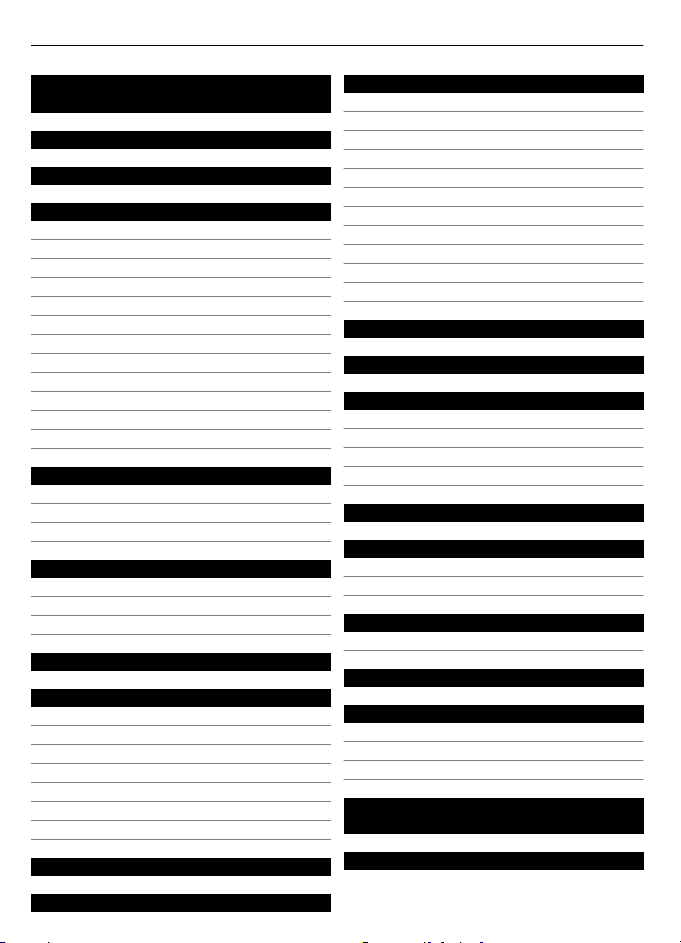
2Obsah
Obsah
Bezpečnosť 3
Podpora 4
Začíname 4
Vloženie karty SIM a batérie 4
Nabitie batérie 4
Anténa 5
Headset 5
Magnety a magnetické polia 6
Tlačidlá a súčasti 6
Prístupové kódy 7
Zapnutie a vypnutie 8
Pohotovostný režim 8
Blokovanie tlačidiel 8
Funkcie telefónu bez SIM karty 9
Aplikácie bežiace na pozadí 9
Hovory 9
Volanie a odpovedanie na hovor 9
Reproduktor 9
Skratky rýchlej voľby 10
Písanie textu 10
Textové režimy 10
Tradičné písanie textu 10
Prediktívne písanie 10
Navigácia v systéme menu 11
Správy 11
Textové a multimediálne správy 11
Bleskové (flash) správy 12
Zvukové správy Nokia Xpress 12
E-mail 13
Okamžité správy 13
Odkazy 13
Nastavenia správ 13
Kontakty 14
Nastavenia 15
Profily 15
Tóny 15
Displej 15
Dátum a čas 15
Skratky 16
Synchronizácia a zálohovanie 16
Pripojiteľnosť 16
Hovor a telefón 16
Príslušenstvo 17
Konfigurácia 17
Obnoviť pôvodné nastavenia 17
Menu operátora 18
Galéria 18
Médiá 18
Fotoaparát a video 18
FM rádio 19
Hlasový záznamník 20
Prehrávač hudby 20
Aplikácie 21
Organizér 21
Budík 21
Kalendár a zoznam úloh 22
Web alebo internet 23
Pripojenie k webovej službe 23
Služby SIM 23
Environmentálne tipy 23
Šetrenie energie 23
Recyklácia 24
Ďalšie informácie 24
Informácie o produkte a
bezpečnostné informácie 24
Register 31
Denník hovorov 15
Page 3
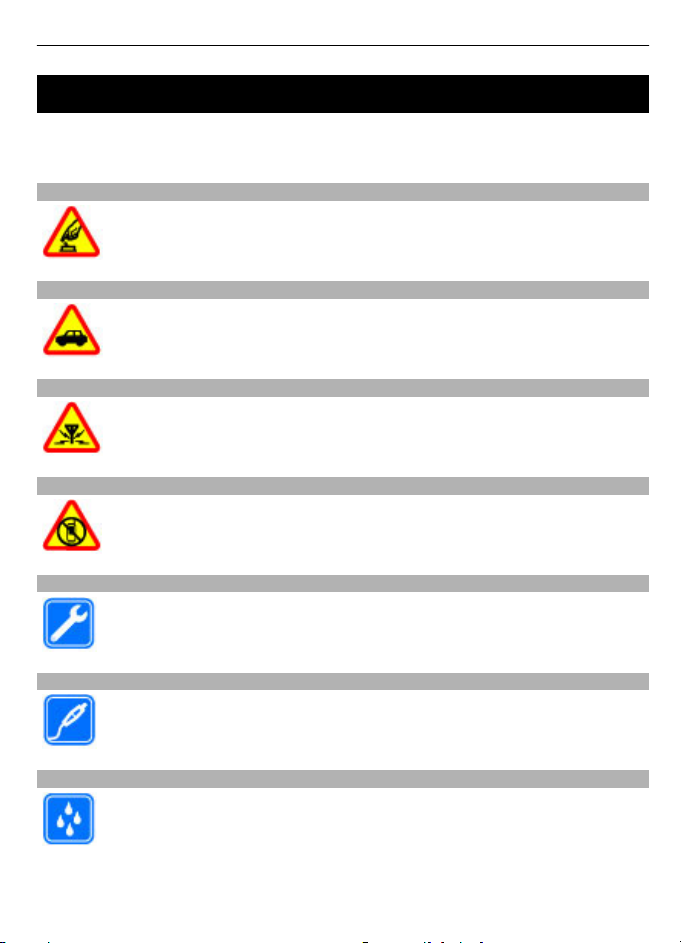
Bezpečnosť 3
Bezpečnosť
Prečítajte si tieto jednoduché pravidlá. Nedodržanie týchto pokynov môže byť
nebezpečné alebo protizákonné. Prečítajte si celú používateľskú príručku, kde nájdete
ďalšie informácie.
ZAPÍNAJTE OBOZRETNE
Prístroj nezapínajte, keď je používanie bezdrôtových telefónov zakázané,
alebo keď by mohol spôsobiť rušenie alebo nebezpečenstvo.
BEZPEČNOSŤ CESTNEJ PREMÁVKY JE PRVORADÁ
Rešpektujte všetky miestne predpisy. Ako vodič majte pri šoférovaní vždy
voľné ruky, aby ste sa mohli venovať riadeniu vozidla. Pri riadení vozidla
musíte mať na zreteli predovšetkým bezpečnosť cestnej premávky.
RUŠENIE
Všetky bezdrôtové prístroje sú citlivé na rušenie, ktoré môže negatívne
ovplyvniť ich prevádzku.
VYPÍNAJTE V OBLASTIACH, KDE PLATIA OBMEDZENIA
Rešpektujte všetky zákazy. Prístroj vypnite v lietadle, v blízkosti
zdravotníckych zariadení, palív, chemikálií alebo oblastí, kde prebiehajú
trhacie práce.
ODBORNÝ SERVIS
Tento výrobok smie inštalovať a opravovať iba vyškolený personál.
PRÍSLUŠENSTVO A BATÉRIE
Používajte iba schválené príslušenstvo a batérie. Neprepájajte
nekompatibilné výrobky.
ODOLNOSŤ VOČI VODE
Váš prístroj nie je odolný voči vode. Uchovávajte ho v suchu.
Page 4
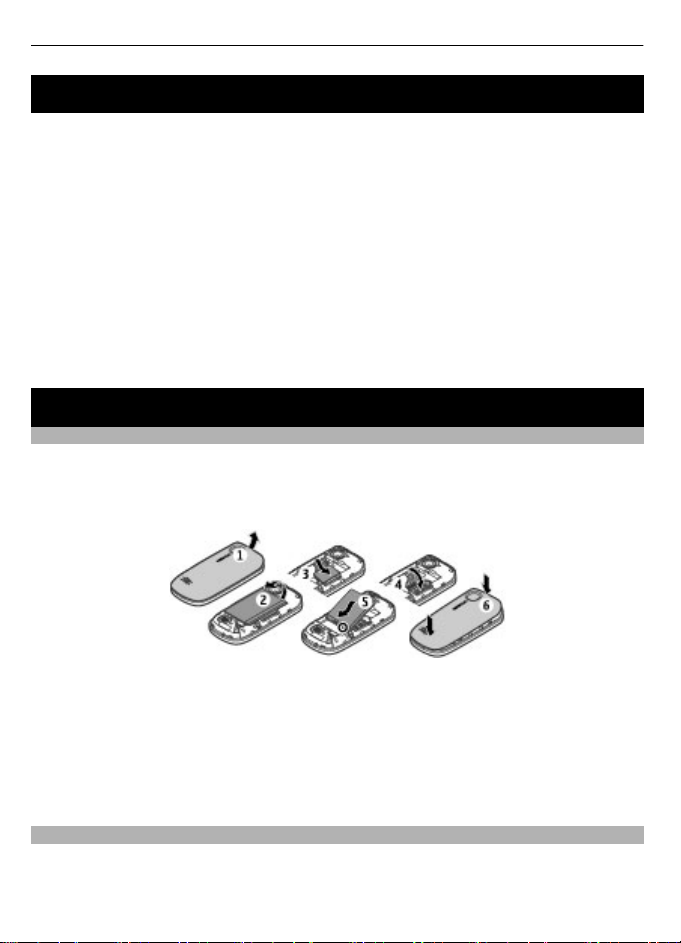
4 Podpora
Podpora
Ak sa chcete dozvedieť viac o tom, ako produkt používať, alebo si nie ste istí, ako by
mal prístroj fungovať, pozrite si používateľskú príručku alebo stránky podpory na
adrese www.nokia.com/support, alebo na webovej lokalite miestneho zastúpenia
spoločnosti Nokia, alebo pomocou mobilného prístroja na adrese www.nokia.mobi/
support.
Ak sa problém nevyrieši, postupujte takto:
• Reštartujte prístroj: vypnite ho a vyberte batériu. Približne po minúte znova vložte
batériu a prístroj zapnite.
• Obnovte pôvodné nastavenia podľa pokynov v používateľskej príručke.
Ak problém naďalej pretrváva, informujte sa v spoločnosti Nokia o možnostiach opravy
prístroja. Navštívte stránku www.nokia.com/repair. Skôr ako odošlete svoj prístroj na
opravu, vždy si zálohujte údaje v prístroji.
Začíname
Vloženie karty SIM a batérie
Bezpečné vybratie. Pred vybratím batérie prístroj vždy vypnite a odpojte od nabíjačky.
Karta SIM a jej kontakty sa môžu ľahko poškodiť poškriabaním alebo ohnutím, preto pri
manipulácii s kartou a pri jej vkladaní a vyberaní postupujte opatrne.
1 Zložte zadný kryt tak, že ho zdvihnete smerom od hornej časti zariadenia (1).
2Vyberte batériu (2).
3 Otvorte držiak karty SIM a vložte kartu SIM (3). Dbajte na to, aby plôška s kontaktmi
na karte smerovala nadol a zrezaný roh karty smeroval k hornej strane zariadenia.
Zatvorte držiak (4).
4 Vložte batériu (5) a vráťte späť zadný kryt (6).
Nabitie batérie
Batéria bola čiastočne nabitá pri výrobe. Ak prístroj signalizuje nízku úroveň nabitia,
postupujte takto:
Page 5
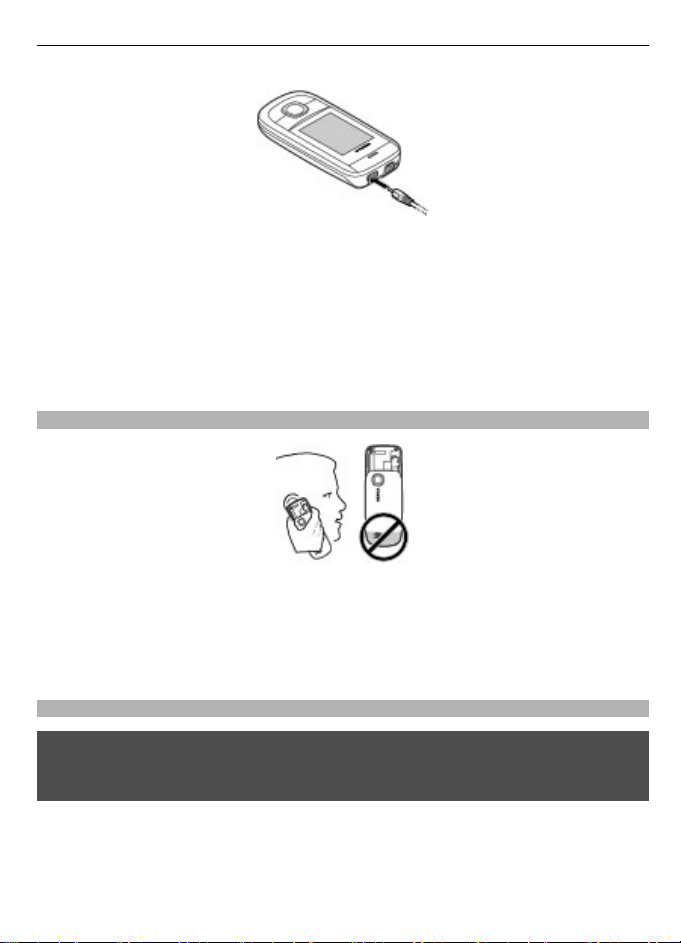
Začíname 5
1 Zapojte nabíjačku do elektrickej zásuvky.
2Nabíjačku pripojte k prístroju.
3Keď prístroj signalizuje úplné nabitie, odpojte nabíjačku od prístroja a potom od
sieťovej zásuvky.
Batériu nie je potrebné nabíjať konkrétny čas. Prístroj možno počas nabíjania používať.
Ak je batéria úplne vybitá, môže trvať niekoľko minút, kým sa na displeji objaví indikátor
nabíjania, resp. kým budete môcť začať telefonovať.
Anténa
Váš prístroj môže mať interné a externé antény. Nedotýkajte sa zbytočne antény, keď
vysiela alebo prijíma signály. Kontakt s anténou zhoršuje kvalitu rádiovej komunikácie
a môže spôsobiť, že prístroj bude v takomto prípade pracovať s vyšším výkonom a zníži
sa výdrž batérie.
Na obrázku je oblasť antény vyznačená sivou farbou.
Headset
Výstraha:
Pri používaní headsetu sa znižuje vaša schopnosť vnímať okolité zvuky. Nepoužívajte
headset tam, kde by vás to mohlo vystaviť nebezpečenstvu.
Keď do AV zásuvky Nokia pripájate akýkoľvek externý prístroj alebo headset, ktorý nie
je spločnosťou Nokia určený pre činnosť s týmto zariadením , venujte zvýšenú pozornosť
nastaveniu hlasitosti.
Page 6
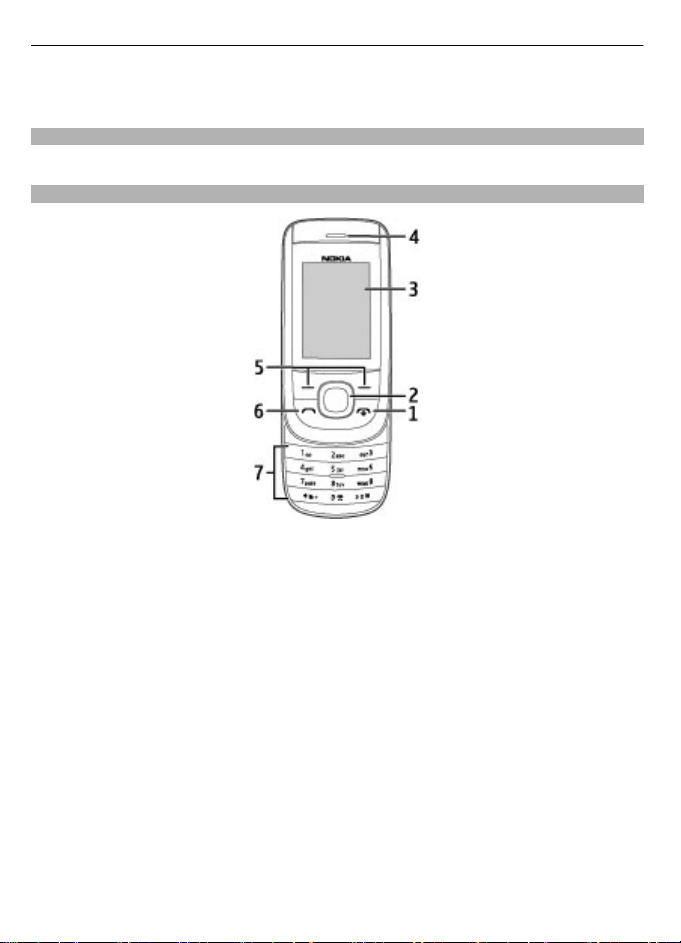
6Začíname
Nepripájajte výrobky, ktoré sú zdrojom výstupného signálu, pretože môžu mať za
následok zničenie prístroja. Nepripájajte do AV zásuvky Nokia žiadny zdroj napätia.
Magnety a magnetické polia
Uchovávajte svoj prístroj mimo dosahu magnetov a magnetických polí.
Tlačidlá a súčasti
1 Tlačidlo Koniec/vypínač
2 Tlačidlo Navi™ (navigačné tlačidlo)
3 Displej
4 Slúchadlo
5 Výberové tlačidlá
6 Tlačidlo Hovor
7 Klávesnica
Page 7
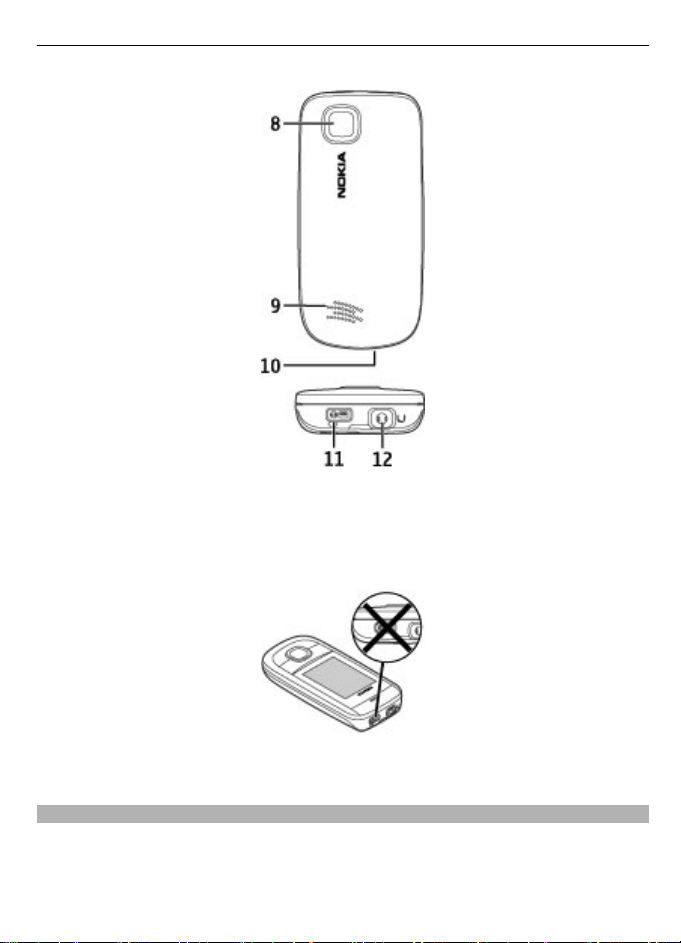
8 Objektív fotoaparátu
9 Reproduktor
10 Mikrofón
11 Konektor na pripojenie nabíjačky
12 Konektor headsetu/AV konektor Nokia (3,5 mm)
Začíname 7
Upozornenie: Nedotýkajte sa tejto zásuvky, pretože je určená výhradne pre
autorizovaný servisný personál.
Prístupové kódy
Ochranný kód pomáha chrániť telefón pred neoprávneným použitím. Kód je vopred
nastavený na kombináciu 12345. Tento kód môžete vytvoriť a zmeniť a nastaviť telefón
tak, aby kód vyžadoval. Kód udržiavajte v tajnosti a na bezpečnom mieste, oddelene od
telefónu. Ak kód zabudnete a telefón sa zablokuje, budete sa musieť obrátiť na servisné
Page 8
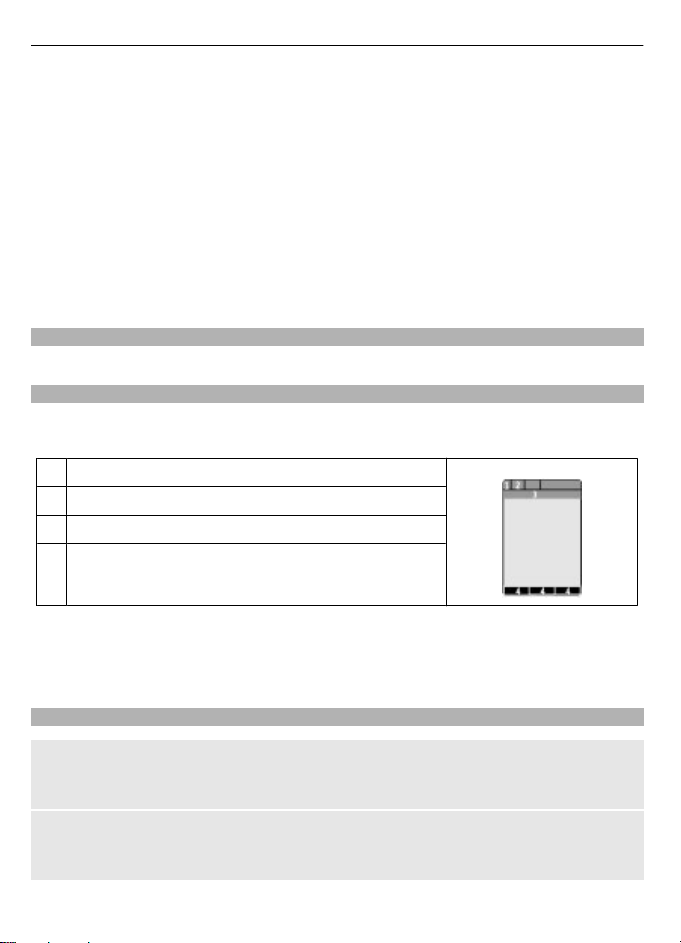
8Začíname
stredisko, kde vám môžu účtovať ďalšie poplatky. Ďalšie informácie vám poskytne
autorizované centrum Nokia Care alebo predajca telefónu.
Kód PIN dodávaný s kartou SIM chráni kartu pred neoprávneným použitím. Kód PIN2,
ktorý sa dodáva s niektorými kartami SIM, je potrebný na prístup k určitým službám. Ak
zadáte kód PIN alebo PIN2 nesprávne trikrát za sebou, zobrazí sa výzva na zadanie kódu
PUK alebo PUK2. Ak tieto kódy nemáte, obráťte sa na poskytovateľa služieb.
PIN kód modulu sa vyžaduje pre prístup k informáciám v ochrannom module vašej SIM
karty. Podpisový PIN sa môže vyžadovať pri digitálnom podpise. Blokovacie heslo sa
vyžaduje pri použití služby blokovania hovorov.
Ak chcete nastaviť, ako bude váš telefón používať prístupové kódy a ochranné
nastavenia, vyberte Menu > Nastavenia > Ochrana.
Zapnutie a vypnutie
Stlačte a podržte vypínač.
Pohotovostný režim
Keď je telefón pripravený na použitie a nezadáte žiadne znaky, nachádza sa v
pohotovostnom režime.
Intenzita signálu siete
1
2 Stav nabitia batérie
3 Názov siete alebo logo operátora
4 Funkcie výberových tlačidiel
Ľavé výberové tlačidlo, Ísť na, umožňuje prístup k funkciám osobného zoznamu
skratiek. Ak chcete pri zobrazovaní zoznamu zobraziť dostupné funkcie, vyberte
položku Voľby > Vybrať voľby, alebo ak chcete usporiadať funkcie v zozname skratiek,
vyberte položku Voľby > Usporiadať.
Blokovanie tlačidiel
Blokovanie klávesnice
Ak chcete zablokovať klávesnicu, zatvorte výsuvný kryt a do 5 sekúnd vyberte položku
Zablok..
Odblokovanie klávesnice
Vyberte položku Odblok. > OK alebo otvorte výsuvný kryt. Ak je aktívna bezpečnostná
ochrana tlačidiel, po vyžiadaní zadajte bezpečnostný kód.
Page 9
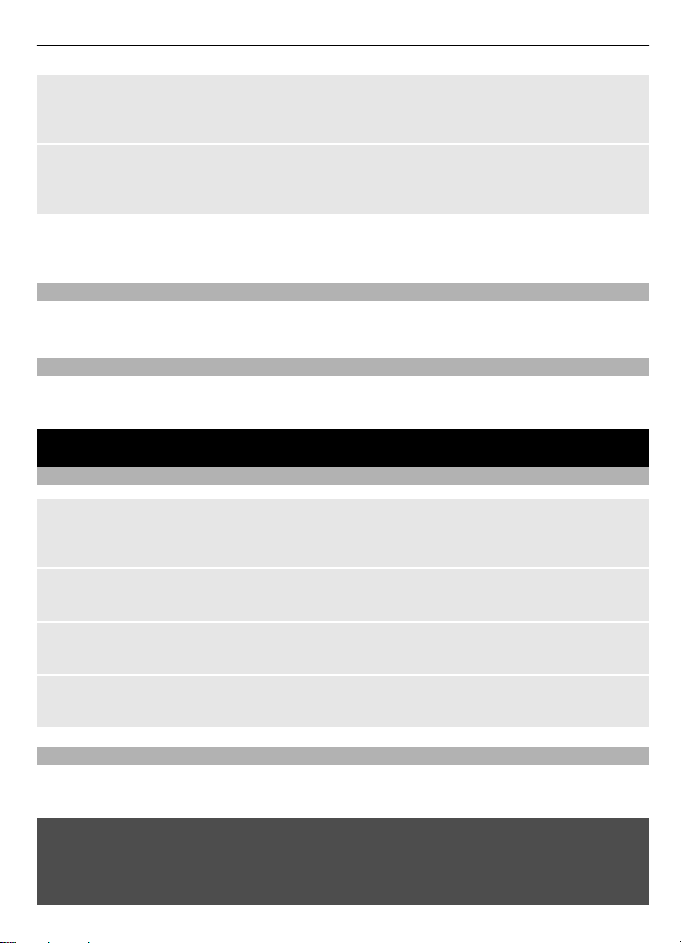
Hovory 9
Nastavenie automatického blokovania klávesnice
Vyberte položku Menu > Nastavenia > Telefón > Auto ochrana tlačidiel >
Zapnutá a nastavte čas, po ktorom sa klávesnica zablokuje.
Prijatie hovoru, keď je klávesnica zablokovaná
Stlačte tlačidlo Hovor. Keď hovor ukončíte alebo odmietnete, tlačidlá sa automaticky
znova zablokujú.
Aj keď je prístroj alebo klávesnica zablokovaná, je možné volať na oficiálne tiesňové
číslo naprogramované vo vašom prístroji.
Funkcie telefónu bez SIM karty
Niektoré funkcie telefónu sa dajú využívať aj bez vloženia SIM karty, napríklad funkcie
Organizéra a hry. Vzhľad niektorých funkcií je v menu stlmený a nemožno ich použiť.
Aplikácie bežiace na pozadí
Ak nechávate v pozadí bežať aplikácie, zvyšujú sa požiadavky na energiu batérie a výdrž
batérie sa zníži.
Hovory
Volanie a odpovedanie na hovor
Volanie
Zadajte telefónne číslo, v prípade potreby vrátane kódu krajiny a medzimestskej
predvoľby, a stlačte tlačidlo Hovor.
Prijatie prichádzajúceho hovoru
Stlačte tlačidlo Hovor.
Odmietnutie hovoru
Stlačte tlačidlo Koniec.
Nastavenie hlasitosti
Počas telefonického hovoru stlačte navigačné tlačidlo nahor alebo nadol.
Reproduktor
Ak je to k dispozícii, môžete vybrať Reprod. alebo Normál na použitie reproduktoru
alebo slúchadla telefónu počas hovoru.
Výstraha:
Dlhodobé pôsobenie vysokej hlasitosti vám môže poškodiť sluch. Počúvajte hudbu pri
primeranej úrovni hlasitosti a nedržte pri používaní reproduktora prístroj blízko svojho
ucha.
Page 10
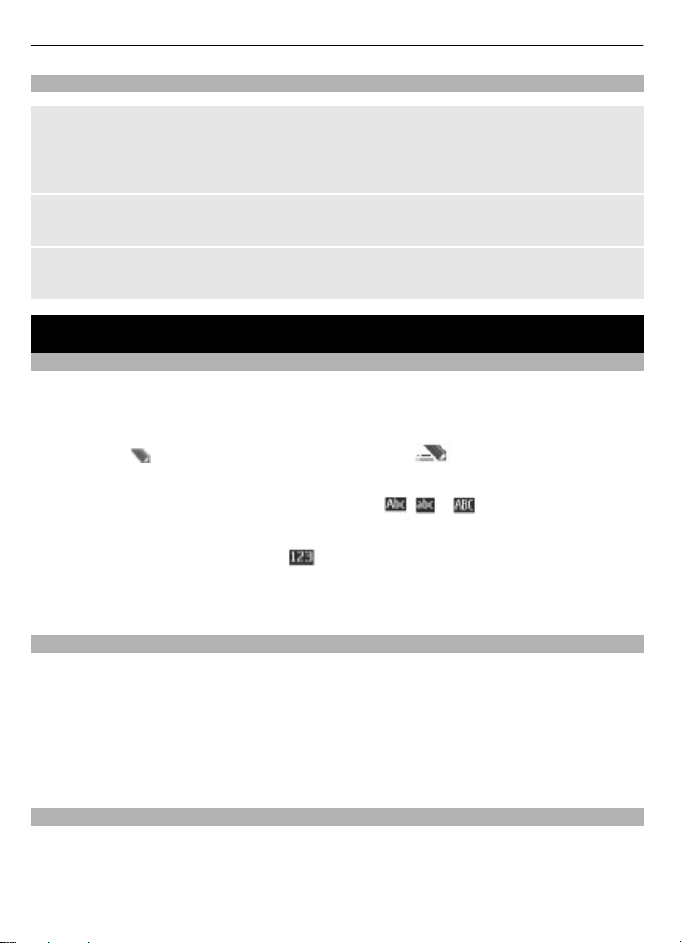
10 Písanie textu
Skratky rýchlej voľby
Pridelenie telefónneho čísla číslicovému tlačidlu
Vyberte položku Menu > Kontakty > Rýchla voľba, prejdite na požadované číslo (2 –
9) a vyberte možnosť Prideľ. Zadajte požadované číslo alebo vyberte Hľadaj a uložený
kontakt.
Aktivovanie rýchlej voľby
Vyberte položku Menu > Nastavenia > Hovor > Rýchla voľba > Zapnutá.
Uskutočnenie hovoru pomocou rýchlej voľby
V pohotovostnom režime stlačte a podržte požadované číslicové tlačidlo.
Písanie textu
Textové režimy
Ak chcete zadať text (napríklad pri písaní správy), môžete použiť tradičné alebo
prediktívne písanie textu.
Pri písaní textu stlačením a pridržaním Voľby prepnete medzi tradičným písaním textu,
indikovaným
podporujú prediktívne písanie textu.
O veľkosti vkladaných písmen informujú symboly
Ak chcete zmeniť veľkosť písmen, stlačte #. Ak chcete prepnúť medzi režimom písmen
a číslicovým režimom, indikovaným
chcete prepnúť z číslicového režimu do režimu písmen, stlačte a podržte #.
Ak chcete nastaviť jazyk pri písaní, vyberte Voľby > Jazyk pri písaní.
a prediktívnym písaním indikovaním . Nie všetky jazyky
, a .
, stlačte a pridržte # a vyberte Režim čísel. Ak
Tradičné písanie textu
Opakovane stláčajte číslicové tlačidlá 2-9, až sa zobrazí požadovaný znak. Znaky k
dispozícii závisia od vybraného jazyka písania.
Ak je ďalšie písmeno, ktoré chcete napísať, umiestnené na tom istom tlačidle ako
predchádzajúce, počkajte kým sa objaví kurzor a zadajte písmeno.
Pre prístup k najbežnejším interpunkčným znamienkam a špeciálnym znakom stlačte
opakovane 1. Ak chcete otvoriť zoznam špeciálnych znakov, stlačte *.
Prediktívne písanie
Prediktívne písanie je založené na zabudovanom slovníku, do ktorého možno tiež
pridávať nové slová.
Page 11

Navigácia v systéme menu 11
1Začnite písať slovo pomocou tlačidiel 2 až 9. Každé písmeno zadajte jedným
stlačením tlačidla.
2 Ak chcete potvrdiť slovo, rolujte doprava a zadajte medzeru.
• Ak slovo nie je správne, stlačte opakovane * a vyberte slovo zo zoznamu.
• Ak sa za slovom zobrazí otáznik ?, slovo, ktoré chcete napísať, sa v slovníku
nenachádza. Ak chcete toto slovo pridať do slovníka, vyberte Hláskuj. Napíšte
slovo pomocou tradičného zadávania a vyberte Ulož.
• Ak chcete písať zložené slová, zadajte najprv prvú časť slova a rolovaním vpravo
ho potvrďte. Napíšte poslednú časť slova a potvrďte slovo.
3Začnite písať nasledujúce slovo.
Navigácia v systéme menu
Funkcie telefónu sú zoskupené v rôznych menu. Na tomto mieste nie sú popísané všetky
funkcie alebo možnosti menu.
V pohotovostnom režime vyberte Menu a požadované menu alebo podmenu. Vyberte
Ukonči alebo Späť , ak chcete ukončiť aktuálnu úroveň menu. Pre priamy návrat do
pohotovostného režimu stlačte tlačidlo Koniec. Ak chcete zmeniť vzhľad menu, vyberte
Menu > Voľby > Vzhľad hlav. menu.
Správy
Môžete čítať, písať, odosielať a ukladať textové, multimediálne, zvukové a bleskové
správy a e-mail. Služby správ môžete využívať iba, ak ich podporuje vaša sieť alebo
poskytovateľ služieb.
Textové a multimediálne správy
Môžete vytvoriť správu a voliteľne priložiť napríklad snímku. Telefón po priložení
súboru automaticky zmení textovú správu na multimediálnu správu.
Textové správy
Váš prístroj podporuje textové správy prekračujúce limit pre jednu správu. Dlhšie správy
sa odošlú ako dve alebo viaceré správy. Za takéto správy môže poskytovateľ služieb
účtovať zodpovedajúce poplatky. Znaky s diakritikou alebo inými značkami a znaky
niektorých jazykov zaberajú viac miesta, čím obmedzujú počet znakov, ktoré možno
odoslať v jednej správe.
Zobrazí sa celkový počet zostávajúcich znakov a počet správ potrebných na odoslanie.
Aby ste mohli odosielať správy, v zariadení musí byť uložené správne číslo centra správ.
Toto číslo je obvykle predvolene nastavené prostredníctvom karty SIM. Ak chcete dané
číslo nastaviť manuálne, vyberte položku Menu > Správy > Nastavenia správ >
Textové správy > Centrá správ > Pridať centrum a zadajte názov a číslo od
poskytovateľa služieb.
Page 12

12 Správy
Multimediálne správy
Multimediálna správa môže obsahovať text, obrázky a audio- alebo videoklipy.
Multimediálne správy môžu prijímať a zobrazovať iba prístroje vybavené
kompatibilnými funkciami. V závislosti od prijímajúceho zariadenia sa môže vzhľad
správ líšiť.
Bezdrôtová sieť môže obmedzovať veľkosť MMS správ. Ak vložený obrázok prekročí
tento limit, môže ho prístroj zmenšiť, aby bolo obrázok možné odoslať v MMS.
Dôležité: Buďte opatrní pri otváraní správ. Správy môžu obsahovať nebezpečný softvér
alebo byť iným spôsobom škodlivé pre váš prístroj alebo počítač.
O dostupnosti a predplatení služby multimediálnych správ (MMS) sa dozviete viac od
svojho poskytovateľa služieb. Konfiguračné nastavenia si môžete tiež načítať.
Vytvorenie textovej alebo multimediálnej správy
1Vyberte Menu > Správy > Vytvoriť správu > Správa.
2 Ak chcete pridať príjemcu, prejdite na pole Komu: a zadajte číslo príjemcu alebo e-
mailovú adresu, alebo pomocou Pridaj vyberte príjemcov z dostupných možností.
Pomocou Voľby pridajte príjemcov a predmety a nastavte možnosti odosielania.
3 Prejdite na pole Text: a zadajte text správy.
4 Ak chcete k správe pripojiť nejaký obsah, posuňte sa na panel príloh naspodku
displeja a vyberte požadovaný typ obsahu.
5 Ak chcete odoslať správu, stlačte Pošli.
Typ správy je vyznačený navrchu displeja a mení sa automaticky v závislosti od obsahu
správy.
Poskytovatelia služieb môžu jednotlivé typy správy spoplatňovať. Podrobnosti získate
od poskytovateľa služieb.
Bleskové (flash) správy
Flash správy sú textové správy, ktoré sa zobrazia okamžite po prijatí.
1Ak chcete napísať bleskovú správu, vyberte Menu > Správy > Vytvoriť správu >
Blesk. správa.
2 Zadajte telefónne číslo príjemcu, napíšte správu (najviac 70 znakov) a vyberte
Pošli.
Zvukové správy Nokia Xpress
Vytvorte a pohodlne pošlite zvukovú správu použitím MMS.
1Vyberte Menu > Správy > Vytvoriť správu > Zvuk. správa. Otvorí sa nahrávač
hlasu.
2 Nahrajte svoju správu.
Page 13

Správy 13
3 Vložte jedno alebo viac telefónnych čísel do poľa Komu: alebo vyberte Pridaj na
obnovenie čísla.
4 Ak chcete odoslať správu, vyberte Pošli.
S vaším prístrojom môžete prostredníctvom e-mailového konta POP3 alebo IMAP4 čítať,
písať a odosielať e-mailové správy. Používanie e-mailovej aplikácie na odosielanie emailu nie je to isté ako odosielanie e-mailu vo forme textovej správy.
Ak chcete používať e-mail, musíte mať e-mailový účet a správne nastavenia. Ak chcete
skontrolovať dostupnosť a nastavenia svojho e-mailového účtu, kontaktujte
poskytovateľa e-mailových služieb. Nastavenia konfigurácie e-mailu môžete dostať vo
forme konfiguračnej správy.
Prístup k e-mailovej aplikácii
Vyberte položku Menu > Správy > E-mail.
Dôležité: Buďte opatrní pri otváraní správ. Správy môžu obsahovať nebezpečný softvér
alebo byť iným spôsobom škodlivé pre váš prístroj alebo počítač.
Okamžité správy
Pomocou služby okamžitých správ (chat, služba siete) môžete posielať krátke textové
správy prihláseným účastníkom. Službu si musíte aktivovať a zaregistrovať sa v službe
pre okamžité správy, ktorú chcete používať. Informácie o dostupnosti tejto služby,
cenách a spôsobe používania získate od poskytovateľa služieb. Ponuky sa môžu líšiť v
závislosti od poskytovateľa služby okamžitých správ.
Ak sa chcete pripojiť k službe, vyberte položku Menu > Správy > Chat a postupujte
podľa pokynov na displeji.
Odkazy
Hlasový mailbox je služba siete a budete si ho pravdepodobne musieť predplatiť. Ďalšie
informácie si vyžiadajte od svojho poskytovateľa služieb.
Volanie do odkazovej schránky
Stlačte a podržte tlačidlo 1.
Úprava čísla odkazovej schránky
Vyberte položku Menu > Správy > Odkazy > Číslo odkazovej schránky.
Nastavenia správ
Vyberte položku Menu > Správy > Nastavenia správ a jednu z týchto možností:
Všeobecné nast. — Umožňuje uložiť kópie odoslaných správ v telefóne, prepísať staré
správy, ak sa pamäť správ zaplní a nastaviť iné preferencie týkajúce sa správ.
Page 14

14 Kontakty
Textové správy — Umožňuje povoliť výpisy o doručení, nastaviť centrá správ pre
správy SMS a SMS e-mail, vybrať typ podpory znakov a nastaviť iné preferencie týkajúce
sa textových správ.
Multimed. správy — Umožňuje povoliť výpisy o doručení, nastaviť vzhľad
multimediálnych správ, povoliť prijímanie multimediálnych správ a reklám a nastaviť
iné preferencie týkajúce sa multimediálnych správ.
Servisné správy — Umožňuje aktivovať servisné správy a nastaviť iné preferencie
týkajúce sa servisných správ.
Kontakty
Vyberte Menu > Kontakty.
Mená a telefónne čísla si môžete ukladať do pamäte telefónu a do pamäte SIM karty. Do
pamäte telefónu môžete ukladať kontakty s číslami a textovými položkami. Mená a čísla
uložené v pamäti karty SIM sú označené ikonou
Pridanie kontaktu
Vyberte Mená > Voľby > Pridať nový kont..
Pridanie podrobností ku kontaktu
Skontrolujte, či používaná pamäť je Telefón alebo Telefón a SIM. Vyberte položku
Mená, prejdite na meno a vyberte položku Detaily > Voľby > Pridať detail.
Vyhľadanie kontaktu
Vyberte položku Mená a prejdite zoznam kontaktov alebo zadajte prvé písmená mena.
Kopírovanie kontaktu medzi pamäťou telefónu a pamäťou karty SIM
Vyberte položku Mená, prejdite na príslušný kontakt a zvoľte možnosť Voľby >
Kopírov. kontakt. Do pamäte SIM karty môžete uložiť každé meno iba s jedným číslom.
.
Ak chcete pre vaše kontakty vybrať pamäť karty SIM alebo telefónu alebo spôsob, ako
sa zobrazia mená a čísla v zozname kontaktov, alebo ak chcete zobraziť kapacitu
pamäte pre kontakty, vyberte položku Nastavenia.
Osobné kontaktné informácie môžete vo forme vizitiek prijímať a odosielať do
kompatibilných zariadení, ktoré podporujú štandard vCard.
Odoslanie vizitky
Vyberte položku Mená, vyhľadajte kontakt, ktorého informácie chcete poslať, a zvoľte
možnosť Detaily > Voľby > Poslať vizitku.
Page 15

Denník hovorov 15
Denník hovorov
Ak si chcete pozrieť informácie o hovoroch, správach, údajoch a synchronizácii, vyberte
položku Menu > Denník a jednu z dostupných možností.
Upozornenie: Cena, ktorú vám bude za hovory a služby fakturovať váš poskytovateľ
služieb, môže byť odlišná v dôsledku nastavenia funkcií siete, zaokrúhľovania pri
fakturácii, pripočítania daní ap.
Nastavenia
Profily
Telefón má niekoľko skupín nastavení, nazývaných profily, ktoré umožňujú upraviť tóny
zvonenia pre rozličné okolnosti a prostredia.
Vyberte položku Menu > Nastavenia > Profily, požadovaný profil a niektorú z
nasledujúcich možností:
Aktivovať — aktivovanie vybratého profilu
Prispôsobiť — zmena nastavení profilu.
Načasovať — aktivovanie profilu na určitý čas. Keď uplynie čas nastavený pre profil,
aktivuje sa predchádzajúci nenačasovaný profil.
Tóny
Tu môžete zmeniť nastavenia tónov vybraného aktívneho profilu.
Vyberte Menu > Nastavenia > Tóny. Tie isté nastavenia nájdete v menu Profily .
Displej
Aby ste zobrazili alebo upravili tapetu, veľkosť písma, prípadne iné funkcie, ktoré sa
týkajú displeja telefónu, vyberte Menu > Nastavenia > Displej.
Dátum a čas
Vyberte položku Menu > Nastavenia > Dátum a čas.
Nastavenie dátumu a času
Vyberte položku Nastavenia dátumu a času.
Nastavenie formátu dátumu a času
Vyberte položku Nastav. formátu dátumu a času.
Nastavenie, aby telefón automaticky aktualizoval čas a dátum podľa aktuálneho
časového pásma
Vyberte položku Auto aktualizácia dátumu a času (služba siete).
Page 16

16 Nastavenia
Skratky
Osobné skratky vám poskytujú rýchly prístup k často používaným funkciám telefónu.
Vyberte položku Menu > Nastavenia > Moje skratky.
Priradenie funkcií telefónu výberovým tlačidlám
Vyberte položku Pravé výberové tlačidlo alebo Ľavé výb. tlačidlo a zvoľte funkciu zo
zoznamu.
Výber funkcií skratiek pre navigačné tlačidlo
Vyberte položku Smerové tlačidlo. Prejdite na požadovaný príkaz a vyberte Zmeň
alebo Prideľ a funkciu zo zoznamu.
Synchronizácia a zálohovanie
Vyberte položku Menu > Nastavenia > Synchroniz. a zálohovať a jednu z týchto
možností:
Prenos dát — Synchronizácia alebo skopírovanie vybratých údajov medzi zariadením
a sieťovým serverom (služba siete).
Pripojiteľnosť Paketové dáta
Všeobecná paketová rádiová služba (GPRS) je služba siete, ktorá umožňuje mobilným
telefónom posielať a prijímať dáta cez sieť založenú na internetovom protokole (IP).
Ak chcete definovať spôsob používania tejto služby, vyberte položku Menu >
Nastavenia > Pripoji-teľnosť > Paketové dáta > Paketové dátové spojenie a
niektorú z nasledujúcich možností:
Ak je to nutné — Ak chcete vytvoriť spojenie paketových dát, ak to aplikácia vyžaduje.
Spojenie sa po zatvorení aplikácie ukončí.
Vždy online — Ak sa chcete po zapnutí telefónu automaticky pripojiť ku sieti
paketových dát.
Hovor a telefón
Vyberte položku Menu > Nastavenia > Hovor.
Presmerovanie prichádzajúcich hovorov
Vyberte položku Presmerovanie hovoru (služba siete). O podrobnostiach sa informujte
u poskytovateľa služieb.
Automatické opakovanie volania desaťkrát v prípade neúspešného pokusu o
spojenie
Vyberte položku Automatické opakovanie > Zapnuté.
Page 17

Nastavenia 17
Upozorňovanie na prichádzajúce hovory počas prebiehajúceho hovoru
Vyberte položku Služba čakania na hovor > Aktivovať (služba siete).
Zobrazenie alebo skrytie čísla účastníkovi, ktorému voláte
Vyberte položku Poslať moju identifikáciu (služba siete).
Prijatie alebo odmietnutie hovoru otvorením alebo zatvorením výsuvného krytu
Vyberte položku Riadenie hovorov krytom.
Vyberte položku Menu > Nastavenia > Telefón.
Nastavenie jazyka textov na displeji
Vyberte položku Nastavenia jazyka > Jazyk telefónu.
Príslušenstvo
Toto menu a rôzne možnosti, ktoré obsahuje, sa zobrazujú len vtedy, ak je telefón
pripojený ku kompatibilnému mobilnému príslušenstvu.
Vyberte položku Menu > Nastavenia > Doplnky. Zvoľte niektorý typ príslušenstva a
jemu zodpovedajúcu možnosť.
Konfigurácia
Svoj telefón môžete nakonfigurovať pomocou nastavení, ktoré sú potrebné pre niektoré
služby. Váš poskytovateľ služieb vám môže takisto tieto nastavenia poslať.
Vyberte položku Menu > Nastavenia > Konfigurácia a jednu z týchto možností:
Predvolené konf. nastavenia — Ak si chcete zobraziť poskytovateľov služieb
uložených v telefóne a nastaviť predvoleného poskytovateľa služieb
Aktivovať predv. vo vš. aplikáciách — Ak chcete aktivovať predvolené konfiguračné
nastavenia pre podporované aplikácie
Prednostné miesto prístupu — Ak si chcete zobraziť uložené miesta prístupu.
Nastavenia správcu zariadenia — Ak chcete povoliť alebo zakázať telefónu prijímať
aktualizácie softvéru. V závislosti od vášho telefónu nemusí byť táto možnosť dostupná.
Osobné konfiguračné nastavenia — Ak chcete pre rôzne služby definovať svoje
osobné kontá a aktivovať ich alebo vymazať. Ak chcete pridať nové osobné konto,
vyberte Pridaj alebo Voľby > Pridať nové. Vyberte typ služby a zadajte požadované
parametre. Ak si chcete aktivovať osobné konto,prejdite naňho a vyberte Voľby >
Aktivovať.
Obnoviť pôvodné nastavenia
Ak chcete obnoviť nastavenie telefónu od výrobcu, vyberte položku Menu >
Nastavenia > Obnoviť pô-vodné nast. a niektorú z nasledujúcich možností:
Page 18

18 Menu operátora
Len obnoviť nastavenia — obnovenie všetkých predvolieb bez vymazania osobných
údajov.
Obnoviť všetky — obnovenie všetkých nastavení predvolieb a vymazanie všetkých
osobných dát, ako sú napríklad kontakty, správy, multimediálne súbory a aktivačné
kľúče.
Menu operátora
Prístup k službám, zabezpečovaným sieťovým operátorom. Ďalšie informácie si
vyžiadajte od operátora svojej siete. Operátor môže toto menu aktualizovať servisnými
správami.
Galéria
V aplikácii Galéria môžete spravovať fotografie, videoklipy a hudobné súbory.
Zobrazenie obsahu aplikácie Galéria
Vyberte položku Menu > Galéria.
Médiá
Fotoaparát a video
Váš prístroj podporuje snímanie obrazu s rozlíšením 480 x 640 pixlov.
Režim fotoaparátu
Používanie funkcie fotografovania
Vyberte položku Menu > Médiá > Kamera.
Priblíženie a oddialenie
Stlačte navigačné tlačidlo nahor alebo nadol.
Vytvorenie snímky
Vyberte položku Zachyť.
Nastavenie režimu prehliadania a času
Vyberte položku Voľby > Nastavenia > Trvanie ukážky snímky.
Ak chcete aktivovať samospúšť alebo vytvoriť rýchlu sekvenciu snímok, vyberte položku
Voľby a požadovanú možnosť.
Page 19

Médiá 19
Režim videa
Používanie funkcie videa
Vyberte položku Menu > Médiá > Video.
Spustenie nahrávania videoklipu
Vyberte položku Nahraj.
Pri nahrávaní možno videoklip s nižšou kvalitou nahrávať dlhší čas. Ak chcete zmeniť
nastavenia kvality a nastaviť maximálnu dĺžku videoklipu, vyberte položku Menu >
Médiá > Kamera > Voľby > Nastavenia > Kvalita videoklipu alebo Dĺžka video
klipu.
Prepínanie medzi režimom fotoaparátu a režimom videa
V režime fotoaparátu alebo režime videa stlačte navigačné tlačidlo doľava alebo
doprava.
FM rádio
FM rádio potrebuje anténu nezávislú od antény bezdrôtového prístroja. Aby FM rádio
správne fungovalo, musí byť k prístroju pripojený kompatibilný headset alebo iné
príslušenstvo.
Výstraha:
Dlhodobé pôsobenie vysokej hlasitosti vám môže poškodiť sluch. Počúvajte hudbu pri
primeranej úrovni hlasitosti a nedržte pri používaní reproduktora prístroj blízko svojho
ucha.
Vyberte Menu > Médiá > Rádio alebo v pohotovostnom režime stlačte a podržte
stlačené *.
Vyhľadanie najbližšej stanice
Stlačte a podržte navigačné tlačidlo doľava alebo doprava.
Uloženie stanice
Nalaďte požadovanú stanicu a vyberte položku Voľby > Uložiť stanicu.
Prepínanie medzi uloženými stanicami
Stláčaním navigačného tlačidla doľava alebo doprava prepínajte medzi stanicami alebo
stlačte príslušné číslicové tlačidlo podľa umiestnenia požadovanej stanice v pamäti.
Nastavenie hlasitosti
Stlačte navigačné tlačidlo nahor alebo nadol.
Page 20

20 Médiá
Nechanie rádia spusteného v pozadí
Stlačte tlačidlo Koniec.
Zatvorenie rádia
Stlačte a podržte tlačidlo Koniec.
Hlasový záznamník
Spustenie nahrávania
Vyberte položku Menu > Médiá > Nahrávač a tlačidlo nahrávania na displeji.
Počúvanie poslednej nahrávky
Vyberte položku Voľby > Prehrať posl. nahr..
Odoslanie poslednej nahrávky prostredníctvom multimediálnej správy
Vyberte položku Voľby > Poslať posl. nahr..
Prehrávač hudby
Telefón je vybavený prehrávačom hudby určeným na počúvanie piesní alebo iných
zvukových súborov vo formáte MP3 alebo AAC.
Výstraha:
Dlhodobé pôsobenie vysokej hlasitosti vám môže poškodiť sluch. Počúvajte hudbu pri
primeranej úrovni hlasitosti a nedržte pri používaní reproduktora prístroj blízko svojho
ucha.
Vyberte Menu > Médiá > Prehr. hudby.
Spustenie alebo pozastavenie prehrávania
Stlačte navigačné tlačidlo.
Preskočenie na začiatok aktuálnej skladby
Stlačte navigačné tlačidlo doľava.
Preskočenie na predchádzajúcu skladbu
Stlačte navigačné tlačidlo dvakrát doľava.
Preskočenie na nasledujúcu skladbu
Stlačte navigačné tlačidlo doprava.
Posunutie aktuálnej skladby dozadu
Stlačte a podržte navigačné tlačidlo doľava.
Page 21

Aplikácie 21
Posunutie aktuálnej skladby dopredu
Stlačte a podržte navigačné tlačidlo doprava.
Nastavenie hlasitosti
Stlačte navigačné tlačidlo nahor alebo nadol.
Stlmenie alebo ozvučenie prehrávača hudby
Stlačte tlačidlo #.
Nechanie prehrávača hudby spusteného v pozadí
Stlačte tlačidlo Koniec.
Zatvorenie prehrávača hudby
Stlačte a podržte tlačidlo Koniec.
Aplikácie
Softvér vášho telefónu môže obsahovať niektoré hry a aplikácie Java™ špeciálne
vytvorené pre tento typ telefónu Nokia.
Vyberte položku Menu > Aplikácie.
Otvorte hru alebo aplikáciu.
Vyberte položku Hry alebo Zbierka. Prejdite na hru alebo aplikáciu a vyberte Otvor.
Zobrazenie množstvo pamäte, ktorá je k dispozícii pre nainštalovanie hry alebo
aplikácie
Vyberte položku Voľby > Stav pamäte.
Načítanie hry alebo aplikácie
Vyberte položku Voľby > Načítania > Načítania hier alebo Načítania aplikácií.
Váš telefón podporuje J2ME™ Java aplikácie. Pred spustením načítania zabezpečte, aby
bola aplikácia kompatibilná s vaším telefónom.
Dôležité: Inštalujte a používajte iba aplikácie a softvér z dôveryhodných zdrojov
napríklad aplikácie nesúce podpis Symbian Signed alebo ktoré prešli Java Verified™
testom.
Načítané aplikácie sa môžu uložiť do zložky Galéria namiesto Aplikácie.
Organizér
Budík
Vyberte Menu > Organizér > Budík.
Page 22

22 Organizér
Aktivácia alebo deaktivácia budenia
Vyberte položku Upozornenie:.
Nastavenie času budenia
Vyberte položku Čas budenia:.
Nastavenie, aby budík v telefóne zvonil vo vybrané dni v týždni
Vyberte položku Opakovať:.
Personalizácia tónu budenia
Vyberte položku Tón budenia:.
Nastavenie časového intervalu odkladu budenia
Vyberte položku Odklad budenia:.
Zastavenie budenia
Vyberte položku Stop.
Ak necháte budík zvoniť jednu minútu alebo ak vyberiete položku Spánok, budík
prestane zvoniť a začne znova až po uplynutí časového intervalu odkladu budenia.
Kalendár a zoznam úloh
Vyberte Menu > Organizér > Kalendár. Aktuálny deň je zobrazený v rámčeku. Dni, pre
ktoré máte uložené poznámky, sú označené tučným písmom.
Pridanie záznamu v kalendári
Prejdite na dátum a vyberte položku Voľby > Poznamenať si.
Zobrazenie detailov poznámky
Prejdite na poznámku a vyberte položku Ukáž.
Vymazanie poznámok z kalendára
Vyberte položku Voľby > Vymazať pozn. > Všetky poznámky.
Zobrazenie zoznamu úloh
Vyberte položku Menu > Organizér > Zoznam úloh.
Zoznam úloh sa zobrazí a zoradí podľa priority. Ak chcete pridať, vymazať alebo poslať
úlohu, označiť úlohu ako splnenú alebo zoradiť zoznam úloh podľa termínu splnenia,
vyberte Voľby.
Page 23

Web alebo internet 23
Web alebo internet
Pomocou prehliadača svojho telefónu môžete pristupovať k rozličným internetovým
službám. Vzhľad webových stránok sa môže meniť podľa veľkosti displeja. Niektoré
detaily webových stránok preto možno neuvidíte.
V závislosti od vášho telefónu sa funkcia prehliadania môže zobraziť v ponuke ako web
alebo internet, ktoré sa neskôr uvádzajú ako Web.
Dôležité: Používajte iba služby, ktorým dôverujete a ktoré poskytujú adekvátnu
bezpečnosť a ochranu pred škodlivým softvérom.
Informácie o dostupnosti týchto služieb, ich cenách a spôsobe používania získate od
svojho poskytovateľa služieb.
Konfiguračné nastavenia pre prehliadanie webových stránok môžete dostať od
poskytovateľa služby vo forme konfiguračnej správy.
Pripojenie k webovej službe
Vyberte položku Menu > Web > Domovská stránka. Prípadne v pohotovostnom
režime stlačte a podržte tlačidlo 0.
Po vytvorení pripojenia k službe môžete začať prehľadávať jej stránky. Funkcia tlačidiel
telefónu sa môže na rôznych službách líšiť. Postupujte podľa textových pokynov
na displeji telefónu. Ďalšie informácie si vyžiadajte od svojho poskytovateľa služieb.
Služby SIM
Vaša SIM karta môže poskytovať dodatočné služby. Toto menu je prístupné iba ak ho
podporuje vaša SIM karta. Jeho názov a obsah závisia od dostupných služieb.
Environmentálne tipy
Tu je niekoľko tipov, ako môžete prispieť k ochrane životného prostredia.
Šetrenie energie
Po úplnom nabití batérie a odpojení nabíjačky od prístroja vyberte nabíjačku zo sieťovej
zásuvky.
Batériu nebude potrebné nabíjať tak často, ak budete dodržiavať tieto pokyny:
Page 24

24 Informácie o produkte a bezpečnostné informácie
• Zatvorte a vypnite všetky aplikácie, služby a spojenia, ktoré nepoužívate.
• Znížte jas displeja.
• Nastavte, aby sa prístroj prepol do režimu šetriča energie po uplynutí minimálneho
času nečinnosti, ak je táto možnosť dostupná v prístroji.
• Vypnite nepotrebné zvuky, napríklad tóny tlačidiel a zvonenia.
Recyklácia
Väčšinu materiálov telefónu Nokia možno recyklovať. Informácie o recyklovaní
produktov Nokia nájdete na webovej stránke www.nokia.com/werecycle alebo
pomocou mobilného telefónu na adrese www.nokia.mobi/werecycle.
Recyklujte obaly a používateľské príručky podľa miestnej schémy recyklovania.
Ďalšie informácie
Ďalšie informácie o environmentálnych vlastnostiach prístroja nájdete na webovej
stránke www.nokia.com/ecodeclaration.
Informácie o produkte a bezpečnostné informácie
Všeobecné informácie
O vašom prístroji
Mobilné zariadenie je schválené pre použitie v sieťach EGSM 900 a 1800 MHz v Slovenskej republike v rámci všeobecných povolení
TÚ SR VPR-09/2001 a VPR-08/2005. Ďalšie informácie o sieťach si vyžiadajte od svojho poskytovateľa služieb.
Na vašom prístroji môžu byť predinštalované záložky a odkazy na internetové stránky tretích strán a prístroj vám môže umožniť
prístup k stránkam tretích strán. Stránky tretích strán nemajú väzbu na spoločnosť Nokia a Nokia za tieto stránky nezodpovedá.
Ak zvolíte prístup na takéto stránky, vykonajte opatrenia na zaistenie bezpečnosti obsahu.
Výstraha:
Pri používaní akejkoľvek funkcie tohto prístroja okrem budíka, musí byť prístroj zapnutý. Nezapínajte prístroj, ak by použitie
bezdrôtového prístroja mohlo spôsobiť rušenie alebo nebezpečenstvo.
Pri používaní tohto prístroja dodržujte všetky právne predpisy a rešpektujte miestne zvyklosti, súkromie a práva iných, vrátane
autorských práv. Ochrana autorských práv môže obmedziť možnosť kopírovať, upravovať alebo prenášať niektoré obrázky,
hudbu a iný obsah.
Zálohujte si alebo si písomne zaznamenávajte všetky dôležité údaje, ktoré máte uložené vo svojom prístroji.
Pri pripájaní k akémukoľvek inému zariadeniu si v jeho príručke používateľa prečítajte podrobné bezpečnostné pokyny.
Neprepájajte nekompatibilné výrobky.
Obrázky v tejto príručke sa môžu odlišovať od zobrazenia na vašom displeji.
Pozrite si používateľskú príručku, kde nájdete ďalšie dôležité informácie o vašom prístroji.
Služby siete
Aby ste prístroj mohli používať, potrebujete službu poskytovateľa bezdrôtových služieb. Niektoré funkcie nie sú dostupné vo
všetkých sieťach; iné funkcie môžu vyžadovať osobitné dojednanie s vašim poskytovateľom služieb, aby ste ich mohli používať.
Služby siete vyžadujú prenos dát. Informujte sa u svojho poskytovateľa služieb o poplatkoch vo vašej domácej sieti a pri
roamingu v iných sieťach. Váš poskytovateľ služieb vám poskytne informácie o uplatňovaných poplatkoch. Niektoré siete môžu
mať obmedzenia, ktoré ovplyvňujú spôsob používania niektorých funkcií tohto prístroja vyžadujúcich podporu siete. Jedná sa
Page 25

Informácie o produkte a bezpečnostné informácie 25
napr. o podporu špecifických technológií ako protokoly WAP 2.0 (HTTP a SSL), vyžadujúce TCP/IP protokoly a znaky špecifické
pre daný jazyk.
Váš poskytovate ľ služieb mohol požiadať, aby boli niektoré funkcie vo vašom prístroji zablokované alebo sa neaktivovali. V
takomto prípade sa tieto funkcie nezobrazia v menu vášho prístroja. Váš prístroj tiež môže mať prispôsobené položky, ako
napr. názvy menu, priečinok menu a ikony.
Zdieľaná pamäť
O zdieľanú pamäť sa môžu deliť nasledujúce funkcie tohto prístroja: multimediálne správy (MMS), e-mailová aplikácia, okamžité
správy. Pri používaní jednej alebo niekoľkých takýchto funkcií sa môže zmenšiť množstvo pamäte dostupnej pr e ostatné funkcie.
Ak prístroj zobrazí správu, že je pamäť plná, odstráňte niektoré informácie uložené v zdieľanej pamäti.
Správa digitálnych práv
Vlastníci obsahu môžu na ochranu svojho duševného vlastníctva, vrátane autorských práv, využívať rozličné technológie správy
digitálnych práv (DRM - Digital Rights Management). Na prístup k obsahu, chránenému technológiami DRM tento prístroj používa
rôzne typy DRM softvér u. S týmto prístrojom môžete pristupovať k obsahu chránenému OMA DRM 1.0. Ak niektorý DRM softvér
nechráni obsah, vlastníci obsahu môžu vyžadovať neumožniť takému DRM softvéru pristupovať k novému obsahu s ochranou
DRM. Takéto zrušenie prístupu môže zabrániť aj obnoveniu obsahu, s ochranou DRM, ktorý sa už nachádza vo vašom prístroji.
Zrušenie prístupu pre takýto DRM softvér neovplyvňuje možnosť používania obsahu chráneného inými typmi DRM alebo
používania obsahu bez DRM ochrany.
Obsah chránený technológiou správy digitálnych práv (DRM) sa dodáva s priradeným aktivačným kľúčom, ktorý definuje vaše
práva používať daný obsah.
Príslušenstvo
Výstraha:
Používajte iba batérie, nabíjačky a doplnky schválené spoločnosťou Nokia pre použitie s týmto konkrétnym modelom. Pri použití
akýchkoľvek iných typov môžu stratiť platnosť všetky povolenia a záruky a vystavujete sa nebezpečenstvu. Predovšetkým
použitie neschválených nabíjačiek alebo batérií môže spôsobiť vznik požiaru, explóziu, únik kvapaliny z batérie alebo iné
nebezpečenstvo.
O schválenom príslušenstve, ktoré je v predaji, sa, prosím, informujte u predajcu. Keď odpájate sieťový kábel akéhokoľvek
príslušenstva, uchopte a ťahajte zástrčku, nie kábel.
Batéria
Informácie o batérii a nabíjačke
Váš prístroj je napájaný nabíjateľnou batériou. Tento prístroj je určený na používanie s batériou BL-4C. Spoločnosť Nokia môže
vyrábať ďalšie modely batérií, ktoré sa môžu použiť s týmto prístrojom. Pre tento prístroj sú určené nasledujúce nabíjačky:
AC-3. Presné číslo modelu nabíjačky sa môže líšiť podľa typu konektora. Typ konektora sa identifikuje niektorým z nasledovných
znakov: E, EB, X, AR, U, A, C, K alebo UB.
Batériu môžete nabiť a vybiť niekoľko stokrát, ale nakoniec sa opot rebuje. Keď sa hovorový čas a čas pohotovostného režimu
podstatne skrátia op roti normálnym intervalom, batériu vymeňte. Používajte iba batérie schválené spoločnosťou Nokia a
batériu nabíjajte iba nabíjačkami, schválenými spoločnosťou Nokia a určenými pre tento prístroj.
ď prvý raz používate batériu alebo ste batériu dlho nepoužívali, bude možno potrebné po zapojení nabíjačku najprv odpojiť
Ke
a znova zapojiť, aby sa začalo nabíjanie. Ak je batéria úplne vybitá, môže trvať niekoľko minút, kým sa na displeji objaví indikátor
nabíjania a kým budete môcť začať telefonovať.
Bezpečné vybratie. Pred vybratím batérie prístroj vždy vypnite a odpojte od nabíjačky.
Správne nabíjanie. Keď nabíjačku nepoužívate, odpojte ju od elektrickej siete a od prístroja. Nenechávajte úplne nabitú batériu
zapojenú do nabíjačky, pretože prebíjanie môže skrátiť jej životnosť. Ak úplne nabitú batériu nepoužívate, časom sa sama
vybije.
Page 26

26 Informácie o produkte a bezpečnostné informácie
Vyhýbajte sa extrémnym teplotám. Snažte sa batériu vždy udržiavať v prostredí s teplotou medzi 15 °C a 25 °C (59 °F a 77 °F).
Extrémne teploty znižujú kapacitu a životnosť batérie. Prístroj s horúcou alebo studenou batériou môže krátkodobo prestať
pracovať. Výkonnosť batérií je zvlášť obmedzená pri teplotách hlboko pod bodom mrazu.
Neskratujte batériu. K náhodnému skratu môže dôjsť, keď kovový predmet - napríklad minca, sponka alebo pero - spôsobí
priame prepojenie kladného (+) a záporného (-) pólu batérie. (Kontakty majú tvar kovových prúžkov na batérii.) Môže k tomu
dôjsť napríklad vtedy, keď nosíte náhradnú batériu vo vrecku alebo kabelke. Pri skratovaní pólov batérie môže dôjsť k
poškodeniu batérie alebo predmetu, ktorý skrat spôsobil.
Likvidácia. Nevhadzujte nepotrebné batérie do ohňa - mohli by explodovať. Použité batérie likvidujte v súlade s miestnymi
predpismi. Ak je to možné, nechajte ich recyklovať. Neodhadzujte ich do komunálneho odpadu.
Vytekanie. Batérie alebo články batérie nerozoberajte, nerozrezávajte, neotvárajte, nedrvte, neohýbajte, nedeformujte,
neprepichujte alebo nekúskujte. V prípade vytekania batérie predíďte kontaktu tekutiny z batérie s pokožkou alebo očami. Ak
dôjde k takémuto kontaktu, okamžite vypláchnite postihnuté miesto vodou alebo vyhľadajte lekársku pomoc.
Poškodenie. Batérie nemodifikujte, neprerábajte, nesnažte sa do nich vkladať cudzie predmety, neponárajte a nevystavujte ich
vplyvu vody, ani iných tekutín. Poškodená batéria môže explodovať.
Správne použitie. Používajte batéri u iba na také účely, pre ktoré je určená. Nesprávne použitie batérie môže spôsobiť požiar,
explóziu, alebo iné nebe zpečenstvo. Ak prístroj alebo batéria spadne predovšetkým na tvrdý povrch a máte pocit, že je batéria
poškodená, nechajte ju pred ďalším používaním najp rv skontrolovať v autorizovanom servisnom stredisku. Nikdy nepoužívajte
poškodenú nabíjačku alebo batériu. Uchovávajte batériu mimo dosahu malých detí.
Page 27

Informácie o produkte a bezpečnostné informácie 27
Starostlivosť o váš prístroj
Váš prístroj je výrobok so špičkovou konštrukciou a vyhotovením a preto by sa s ním malo zaobchádzať starostlivo. Nasledujúce
odporúčania vám pomôžu dodržať podmienky záruky.
• Uchovávajte prístroj v suchu. Zrážky, vlhkosť a najrôznejšie tekutiny a kondenzáty obsahujú minerály, ktoré spôsobujú
koróziu elektronických obvodov. Keď sa váš prístroj zamočí, vyberte batériu a nechajte prístroj úplne vysušiť; až potom
doň znova vložte batériu.
• Nepoužívajte a neuchovávajte prístroj v prašnom a špinavom prostredí. Môže dôjsť k poškodeniu jeho pohyblivých súčastí
a elektroniky.
• Neuchovávajte prístroj v chladnom alebo horúcom prostredí. Vplyvom vysokej teploty môže dôjsť ku skráteniu životnosti
elektronických obvodov, poškodeniu batérií a deformácii či roztaveniu niektorých plastov. Keď sa prístroj zohreje zo
studenej teploty na svoju normálnu teplotu, môže sa v jeho vnútri vytvoriť kondenzát a poškodiť dosky s elektronickými
obvodmi.
• Nepokúšajte sa prístroj otvoriť inak než je uvedené v tejto príručke.
• Nenechajte prístroj spadnúť, neudierajte a netraste ním. Hrubým zaobchádzaním môžete poškodiť vnútorné dosky s
obvodmi a jemnú mechaniku.
• Na čistenie prístroja nepoužívajte agresívne chemikálie, čističe obsahujúce rozpúšťadlá a silné saponáty. Na čistenie
povrchu prístroja používajte iba jemnú, čistú a suchú handričku.
• Prístroj nefarbite. Farba môže zaniesť
• Používajte iba dodávanú alebo schválenú náhradnú anténu. Neschválené antény, úpravy alebo doplnky môžu prístroj
poškodiť a môžu byť v rozpore s právnymi predpismi upravujúcimi prevádzku rádiofrekvenčných zariadení.
• Nabíjačky nepoužívajte vonku.
• Zálohujte si všetky dáta, ktoré si chcete uchovať, napríklad kontakty a záznamy v kalendári.
• Ak chcete prístroj z času na čas resetovať, aby ste zvýšili jeho výkonnosť, vypnite prístroj a vyberte z neho batériu.
Tieto odporúčania sa vzťahujú v rovnakej miere na váš prístroj, batériu, nabíjačku a akékoľvek príslušenstvo.
Recyklovanie
Použité elektronické výrobky, batérie a obalové materiály odneste vždy na určené zberné miesto. Tým to spôsobom prispejete
k obmedzeniu nekontrolovanej likvidácii odpadu a pomôžete recyklovať materiály. Pozrite si enviromentálne informácie o
produkte a ako recyklovať produkty Nokia na stránke www.nokia.com/werecycle, alebo www.nokia.mobi/werecycle.
pohyblivé časti prístroja a znemožniť jeho správne fungovanie.
Symbol preškrtnutej odpadovej nádoby na výrobku, batérii, v dokumentácii alebo obale upozorňuje, že všetky ele ktrické a
elektronické výrobky, batérie a akumulátory by sa po skončení svojej životnosti mali odniesť na osobitné zberné miesto. Toto
opatrenie platí v Európskej únii. Nevyhadzujte tieto výrobky do netriedeného komunálneho odpadu. Viac informácií o ochrane
životného prostredia nájdete v eko-deklarácii produktu na stránke www.nokia.com/environment.
Ďalšie bezpečnostné informácie
Povrch tohto prístroja je bez obsahu niklu.
Malé deti
Váš prístroj a jeho príslušenstvo nie sú hračky. Môžu obsahovať malé súčasti. Uchovávajte ich mimo dosahu malých detí.
Page 28

28 Informácie o produkte a bezpečnostné informácie
Prevádzkové prostredie
Tento prístroj vyhovuje smerniciam regulujúcim podmienky pôsobenia rádiofrekvenčného žiarenia pri používaní buď v
normálnej polohe pri uchu alebo vo vzdialenosti najmenej 2,2 cm (7/8 palca) od tela. Ak nosíte telefón upevnený na tele
pomocou ochranného puzdra, spony na opasok alebo držiaka, tieto nesmú obsahovať kovy a musia medzi prístrojom a telom
zabezpečiť uvedenú minimálnu vzdialenosť.
Na odosielanie dátových súborov a správ je potrebné kvalitné sieťové spojenie. Dátové súb ory alebo správy môžu b yť omeškané,
dokiaľ takéto spojenie nie je k dispozícii. Uvedené pokyny o vzdialenosti od tela dodržujte, kým prenos neskončí.
Niektoré súčasti prístroja sú magnetické. Prístroj môže priťahovať kovové materiály. Neklaďte kreditné karty alebo iné
magnetické pamäťové médiá do blízkosti prístroja, pretože môže dôjsť k vymazaniu údajov, ktoré sú na nich uložené.
Zdravotnícke prístroje
Používanie rádiofrekvenčných prenosových zariadení, vrátane bezdrôtových telefónov, môže rušiť funkcie nedostatočne
chránených zdravotníckych prístrojov. Ak chcete zistiť, či je prístroj adekvátne chránený pred externou rádiofrekvenčnou
energiou, informujte sa u lekára alebo výrobcu prístroja. Vypnite svoj prístroj, ak vás k tomu vyzývajú vyvesené nariadenia.
Nemocnice a zdravotnícke zariadenia môžu využívať zariadenia citlivé na vonkajšie rádiofrekvenčné zdroje.
Implantované zdravotnícke prístroje
Výrobcovia zdravotníckej techniky odporúčajú na ochranu pred možným rušením dodržiavať minimálnu vzdialenosť 15,3
centimetra (6 palcov) medzi bezdrôtovým zariadením a implantovaným zdravotníckym prístrojom, ako kardiostimulátor alebo
implantovaný kardioverter-defibrilátor. Osoby nosiace tieto prístroje by sa mali riadiť týmito pokynmi:
• Vždy udržujte bezdrôtový prístroj vo vzdialenosti viac ako 15,3 centimetra (6 palcov) od zdravotníckeho prístroja.
• Nenosiť bezdrôtový prístroj v náprsnom vrecku.
• Držte prístroj pri uchu na opačnej strane než je zdravotnícky prístroj.
• Vypnúť bezdrôtový prístroj ak je akýkoľvek dôvod predpokladať, že spôsobuje rušenie.
Postupujte podľa pokynov od výrobcu implantovaného zdravotníckeho prístroja.
•
Ak máte akékoľvek otázky týkajúce sa používania bezdrôtových zariadení s implantovanými prostriedkami zdravotníckej
techniky, prekonzultujte ich so svojim lekárom.
Načúvacie prístroje
Medzi niektorými digitálnymi bezdrôtovými zariadeniami a určitými typmi načúvacích prístrojov môže dochádzať k rušeniu.
Vozidlá
Rádiofrekvenčné signály môžu mať vplyv na nesprávne nainštalované alebo neadekvátne tienené elektronické systémy v
motorových vozidlách, ako je elektronické vstrekovanie paliva, elektronické protišmykové brzdové zariadenie (antilock),
elektronické systémy ovládania rýchlosti a airbagové systémy. Bližšie informácie vám poskytne výrobca vášho vozidla alebo
jeho výbavy.
Servis prístroja alebo jeho inštaláciu vo vozidle môže vykonávať iba kvalifikovaný personál. Chybná inštalácia alebo servis môžu
byť nebezpečné a môžu mať za následok neplatnosť záruky. Pravidelne kontrolujte, či sú všetky bezdrôtové zariadenia vo vašom
vozidle správne namontované a funkčné. Neskladujte alebo neprevážajte ľahko zápalné kvapaliny, plyny alebo explozívne
materiály v tom istom priestore ako prístroj, jeho súčasti alebo príslušenstvo. Nezabudnite, že airbagy sa nafúknu veľkou silou.
Prístroj ani jeho príslušenstvo neumiestňuj te do oblasti, kde sa rozpína ai rbag.
Pred nastúpením do lietadla vypnite svoj prístroj. Použitie bezdrôtových telefónnych prístrojov v lietadle môže byť nebezpečné
pre ovládanie lietadla a môže byť protiprávne.
Potenciálne explozívne prostredia
Vypnite prístroj, keď sa nachádzate v oblasti s potenciálne výbušným prostredím. Dodržiavajte všetky vyvesené nariadenia.
Iskry môžu v takýchto oblastiach spôsobiť výbuch alebo oheň, ktoré môžu mať za následok telesné poranenie alebo smrť.
Prístroj vypnite na čerpacích staniciach, ako napr. v blízkosti LPG čerpacích staníc a servisných staníc. Dodržujte obmedzenia v
skladoch pohonných hmôt, v skladoch a priestoroch predaja palív, chemických továrniach, alebo na miestach, kde prebiehajú
trhacie práce. Oblasti s potenciálne výbušnou atmosférou sú často, ale nie vždy, jasne označené. Patria sem oblasti, kde vás
vyzvú k vypnutiu motora vozidla, podpalubia lodí, miesta skladovania alebo prepravy chemikálií a miesta, kde sa vo vzduchu
Page 29

Informácie o produkte a bezpečnostné informácie 29
vyskytujú chemikálie alebo častice ako prach alebo kovový prášok. Informujte sa u výrobcu vozidiel používajúcich skvapalnený
petroleový plyn (ako napr. propán alebo bután), či môžete v ich okolí p rístroj bezpečne použiť.
Tiesňové volania
Dôležité: Tento prístroj používa pre svoju prevádzku rádiofrekvenčné signály, bezdrôtové siete, pozemné siete a funkcie
naprogramované používateľmi. Ak váš prístroj podporuje hlasové hovory cez internet (internetové hovory), aktivujte
internetové hovory aj celulárny telefón. Prístroj sa môže pokúšať o tiesňové volania prostredníctvom mobilnej siete, aj
prostredníctvom poskytovateľa internetových hovorov, ak sú obe možnosti aktivované. Vytvorenie spojenia za akýchkoľvek
okolností sa nedá zaručiť. Nikdy sa nespoliehajte na akékoľvek bezdrôtové zariadenie ako na jediný prostriedok pre životne
dôležitú komunikáciu, napríklad pre privolanie lekárskej pomoci.
Tiesňové volanie uskutočníte takto:
1 Ak je prístroj vypnutý, zapnite ho. Skontrolujte, či je intenzita signálu dostato čná. V závislosti od typu prístroja môže byť
potrebné urobiť aj nasledovné kroky.
• Vložte SIM kartu, ak ju váš prístroj používa.
• Zrušte obmedzenia voľby čísel, ak ste ich vo vašom prístroji aktivovali.
• Zmeňte svoj off-line alebo letový režim na režim aktívny.
2Stláčajte tlačidlo Koniec, kým sa nevymaže displej a prístroj nepripraví na volanie.
3 Zadajte oficiálne tiesňové číslo platné v oblasti, kde sa nachádzate. Tiesňové čísla sa v rôznych oblasti ach líšia.
4Stlačte tlačidlo Hovor.
Pri tiesňovom volaní čo najpresnejšie podajte všetky potrebné informácie. Váš bezdrôtový prístroj môže byť jediným
komunikačným prostriedkom na mieste nehody. Neukončujte hovor, kým na to nedostanete povolenie.
Informácia o certifikácii (SAR)
Tento mobilný prístroj vyhovuje smerniciam o expozíc ii rádiovými vlnami.
Váš mobilný prístroj je vysiela
vlnami, odporúčané medzinárodnými smernicami. Tieto smernice boli vypracované nezávislou vedeckou organizáciou ICNIRP
a zahŕňajú bezpečnostné rezervy pre zabezpečenie ochrany všetkých osôb nezávisle od veku a zdravotného stavu.
Smernice pre vyžarovanie mobilných prístrojov používajú meraciu jednotku, ktorá je známa ako špecifický absorbovaný výkon
alebo SAR (Specific Absorption Rate). Limit SAR, stanovený v smerniciach ICNIRP, je 2,0 wattu na kilogram (W/kg) a je priemernou
hodnotou na 10 gramov tkaniva. Merania SAR sa vykonávajú v štandardných prevádzkových polohách a s prístrojom vysielajúcim
na najvyššej certifikovanej výkonovej úrovni vo všetkých testovaných frekvenčných pásmach. Skutočná hodnota SAR prístroja,
ktorý je v prevádzke, môže byť nižšia ako maximálna hodnota, pretože prístroj je konštruovaný tak, aby využíval najnižší výkon
postačujúci pre komunikáciu so sieťou. Tento výkon ovplyvňujú mnohé faktory, napríklad vzdialenosť od základňovej stanice
siete.
Najvyššia hodnota SAR v zmysle smerníc ICNIRP pri používaní prístroja pri uchu je 0,73 W/kg.
Pri používaní doplnkov a príslušenstva prístroja sa môžu hodnoty SAR zmeniť. Hodnoty SAR sa môžu odlišovať v závislosti od
metodiky ich uvádzania a stanovovania v jednotlivých krajinách a od frekvenčného pásma siete. Ďalšie informácie o SAR môžete
nájsť medzi produktovými informáciami na stránkach www.nokia.com.
č a prijímač rádiových vĺn. Je skonštruovaný tak, aby neprekračoval limity expozície rádiovými
Page 30

30
VYHLÁSENIE O ZHODE
NOKIA CORPORATION týmto vyhlasuje, že výrobok RM-590
spĺňa základné požiadavky a všetky príslušné ustanovenia
Smernice 1999/5/ES. Vyhlásenie o zhode - Declaration of
Conformity - nájdete na adrese http://www.nokia.com/
phones/declaration _of_conformity/.
© 2009 Nokia. Všetky práva vyhradené.
Nokia, Nokia Connecting People a Navi sú ochrannými
značkami alebo registrovanými ochrannými značkami
spoločnosti Nokia Corporation. Nokia tune je zvuková značka
spoločnosti Nokia Corporation. Ostatné názvy výrobkov a
spoločností uvedené v tomto dokumente môžu byť
ochrannými značkami alebo obchodnými označeniami ich
príslušných vlastníkov.
Rozmnožovanie, prenášanie, rozširovanie alebo uchovávanie
časti alebo celého obsahu tohto dokumentu v akejkoľvek
forme bez predchádzajúceho písomného súhlasu spoločnosti
Nokia je zakázané. Spoločnosť Nokia uplatňuje politiku
nepretržitého vývoja. Nokia si vyhradzuje právo meniť a
zdokonaľovať ktorýkoľvek z produktov opísaných v tomto
dokumente bez predchádzajúceho upozornenia.
Includes RSA BSAFE cryptographic or security protocol
software from RSA Security.
Java and all Java-based marks are trademarks or registered
trademarks of Sun Microsystems, Inc.
Tento produkt je licencovaný pod licenciou MPEG-4 Visual
Patent Portfolio License (i) na osobné a nekomerčné účely
spotrebiteľa v súvislosti s informáciami zakódovanými podľa
štandardu MPEG-4 Visual Standard pre svoju osobnú a
nekomerčnú činnosť, a (ii) na použitie v spojitosti s MPEG-4
video videom poskytnutým licencovaným poskytovateľom
videa. Pre akékoľvek iné použitie sa žiadna licencia neudeľuje
a nedá uplatniť. Doplňujúce informácie vrátane informácií
týkajúcich sa používania na reklamné, interné a komerčné
účely možno získať od spoločnosti MPEG LA, LLC. Navštívte
stránky http://www.mpegla.com.
SPOLOČNOSŤ NOKIA ANI ŽIADNY Z JEJ POSKYTOVATEĽOV LICENCIÍ
NENESIE ZODPOVEDNOSŤ ZA AKÚKOĽVEK STRATU DÁT ALEBO
PRÍJMU, ANI ZA AKOKOĽVEK VZNIKNUTÉ OSOBITNÉ, NÁHODNÉ,
NÁSLEDNÉ ALEBO NEPRIAME ŠKODY A TO V NAJVÄČŠOM MOŽNOM
ROZSAHU, PRÍPUSTNOM PODĽA PLATNÉHO PRÁVA.
OBSAH TOHTO DOKUMENTU SA VYKLADÁ „TAK, AKO JE”. V
SÚVISLOSTI S OBSAHOM TOH TO DOKUMENTU, SO SPRÁVNOSŤOU
A SPOĽAHLIVOSŤOU INFORMÁCIÍ V ŇOM OBSIAHNUTÝCH, SA
OKREM ZÁRUK STANOVENÝCH V PRÍSLUŠNÝCH PRÁVNYCH
PREDPISOCH NEPOSKYTUJÚ ŽIADNE ĎAĽŠIE ZÁRUKY, VÝSLOVNÉ
ALEBO IMPLIKOVANÉ, VRÁTANE (ALE NIE OBMEDZENÉ NA)
ZÁRUKY OBCHODOVATEĽNOSTI A VHODNOSTI POUŽITIA NA
URČITÝ ÚČEL. SPOLOČNOSŤ NOKIA SI VYHRADZUJE PRÁVO
KEDYKOĽVEK A BEZ PREDCHÁDZAJÚCEHO UPOZORNENIA TENTO
DOKUMENT ZMENIŤ ALEBO STIAHNU
Dostupnosť určitých výrobkov, aplikácií a služieb pre tieto
výrobky sa môže v závislosti od regiónu líšiť. Informujte sa,
prosím, u svojho predajcu Nokia o podrobnostiach a
dostupnosti jazykových verzií. Tento prístroj môže obsahovať
výrobky, technológiu alebo softvér, na ktoré sa vzťahujú
právne predpisy upravujúce oblasť exportu, platné v USA a
ostatných krajinách. Obchádzanie príslušných právnych
predpisov je zakázané.
Aplikácie od tretích do dávateľov dodané s vaším prístrojom,
mohli byť vytvorené a môžu byť vlastníctvom osôb alebo
spoločností, ktoré nie sú súčasťou a nemajú vzťah k
spoločnosti Nokia. Nokia nevlastní autorské práva a práva
duševného vlastníctva k týmto aplikáciám tretích strán.
Vzhľadom na to Nokia nepreberá žiadnu zodpovednosť za
podporu koncových používateľov a za funkčnosť týchto
aplikácií, ani za informácie uvedené v aplikáciách alebo v
týchto materiáloch. Nokia neposkytuje žiadnu záruku na
aplikácie tretích strán.
POUŽÍVANÍM APLIKÁCIÍ BERIETE NA VEDOMIE, ŽE SA APLIKÁCIE
POSKYTUJÚ „TAKÉ, AKÉ SÚ“ BEZ ZÁRUKY AKÉHOKOĽVEK DRUHU,
ČI UŽ VÝSLOVNEJ ALEBO ODVODENEJ, A TO V MAXIMÁLNOM
ROZSAHU, AKÝ PRIPÚŠŤAJÚ PLATNÉ PRÁVNE PREDPISY. ĎALEJ
BERIETE NA VEDOMIE, ŽE NOKIA ANI JEJ DCÉRSKE ČI INAK
PRÍBUZNÉ SPOLOČNOSTI NEPOSKYTUJÚ ŽIADNE UBEZPEČENIA
ANI ZÁRUKY, VÝSLOVNÉ ALEBO ODVODENÉ, VRÁTANE, ALE BEZ
OBMEDZENIA NA ZÁRUKY VLASTNÍCTVA, OBCHODOVATEĽNOSTI
ALEBO VHODNOSTI NA KONKRÉTNY ÚČEL, A TAKTIEŽ NA TO, ŽE
APLIKÁCIE NEPORUŠIA AKÉKOĽVEK PATENTOVÉ PRÁVA,
AUTORSKÉ PRÁVA, PRÁVA K OCHRANNÝM ZNAČKÁM ALEBO INÉ
PRÁVA TRETÍCH STRÁN.
/3.1. Vydanie SK
Ť Z OBEHU.
Page 31

Register 31
Register
A
aplikácie 21
B
batéria 4
— nabitie 4
bleskové (flash) správy 12
blokovanie klávesnice 8
Č
číslicový režim 10
číslo centra správ 11
D
denník hovorov 15
displej 15
E
e-mail 13
G
Galéria 18
H
headset 5
heslo 7
hlasový záznamník 20
hovory 9
hry 21
I
IM 13
Informácie o podpore produktov
Nokia 4
internet 23
K
karta SIM 4
konfigurácia 17
M
menu operátora 18
N
nastavenia 15
— čas 15
— dátum 15
— displej 15
— konfigurácia 17
— od výrobcu 17
— tóny 15
nastavenia telefónu 16
O
off-line režim 9
ochrana tlačidiel 8
ochranný kód 7
okamžité správy 13
organizér 21
P
PIN 7
písanie textu 10
prediktívne písanie textu 10
prehliadač 23
príslušenstvo 17
prístupový kód 7
profily 15
R
rýchla voľba 10
S
SIM karta 9
skratky 16
správy
— zvukové správy 12
synchronizácia 16
T
textové režimy 10
tlačidlá 6
tóny 15
tradičné písanie textu 10
Page 32

32 Register
W
web 23
Z
zálohovanie údajov 16
zdroje podpory 4
zvukové správy 12
